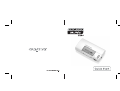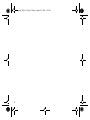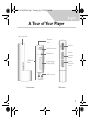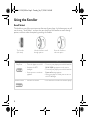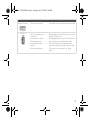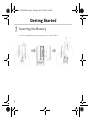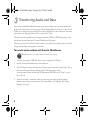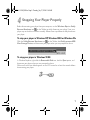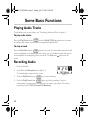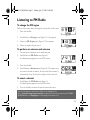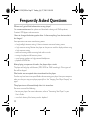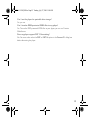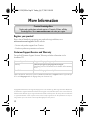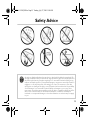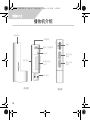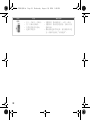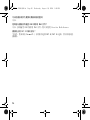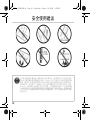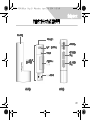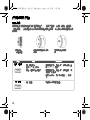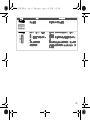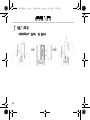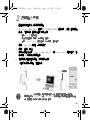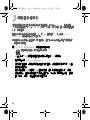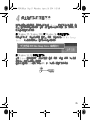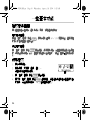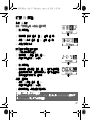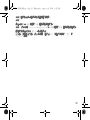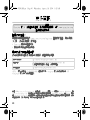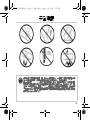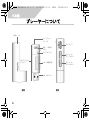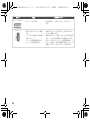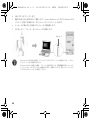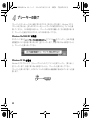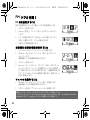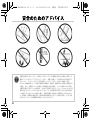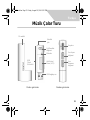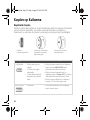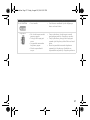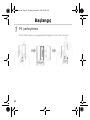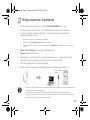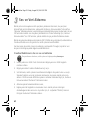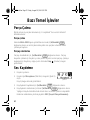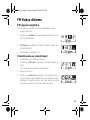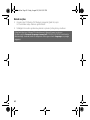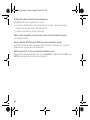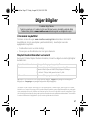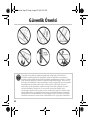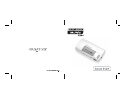Creative V200 Kullanım kılavuzu
- Kategori
- MP3 / MP4 oynatıcılar
- Tip
- Kullanım kılavuzu
Bu kılavuz aynı zamanda aşağıdakiler için de uygundur:
Sayfa yükleniyor...
Sayfa yükleniyor...
Sayfa yükleniyor...
Sayfa yükleniyor...
Sayfa yükleniyor...
Sayfa yükleniyor...
Sayfa yükleniyor...
Sayfa yükleniyor...
Sayfa yükleniyor...
Sayfa yükleniyor...
Sayfa yükleniyor...
Sayfa yükleniyor...
Sayfa yükleniyor...
Sayfa yükleniyor...
Sayfa yükleniyor...
Sayfa yükleniyor...
Sayfa yükleniyor...
Sayfa yükleniyor...
Sayfa yükleniyor...
Sayfa yükleniyor...
Sayfa yükleniyor...
Sayfa yükleniyor...
Sayfa yükleniyor...
Sayfa yükleniyor...
Sayfa yükleniyor...
Sayfa yükleniyor...
Sayfa yükleniyor...
Sayfa yükleniyor...
Sayfa yükleniyor...
Sayfa yükleniyor...
Sayfa yükleniyor...
Sayfa yükleniyor...
Sayfa yükleniyor...
Sayfa yükleniyor...
Sayfa yükleniyor...
Sayfa yükleniyor...
Sayfa yükleniyor...
Sayfa yükleniyor...
Sayfa yükleniyor...
Sayfa yükleniyor...
Sayfa yükleniyor...
Sayfa yükleniyor...
Sayfa yükleniyor...
Sayfa yükleniyor...
Sayfa yükleniyor...
Sayfa yükleniyor...
Sayfa yükleniyor...
Sayfa yükleniyor...
Sayfa yükleniyor...
Sayfa yükleniyor...
Sayfa yükleniyor...
Sayfa yükleniyor...
Sayfa yükleniyor...
Sayfa yükleniyor...
Sayfa yükleniyor...
Sayfa yükleniyor...

55
Türkçe
Müzik Çalar Turu
Kaydırıcı
Likit Kristal
Ekran (LCD)
Mikrofon
Yandan görünüm
Kulaklık
jakı
USB bağlayıcısı
Önden görünüm
Pil modülü
Ses Açma
düğmesi
Ses
Kapama
düğmesi
USB
Flash
Sürücüsü
Çal/Duraklat
düğmesi
Turkish.fm Page 55 Friday, August 20, 2004 3:02 PM

56
Kaydırıcıyı Kullanma
Kaydırarak Seçme
Kaydırıcı müzik çalarınızdaki en önemli özelliklerden biridir. Bu belgede “kaydırarak
seçme” terimi ile kastedilen, seçenekler arasında ilerlemek için kaydırıcıyı
kullanmanız ve ardından da Kaydırıcıya basarak seçeneği seçmeniz gerektiğidir.
Düğme Görevi Kullanım İpuçları
Çal/Duraklat
• Müzik çaları açar ve
kapatır.
• LCD’nin arka ışığını
etkinleştirir.
•Çalma işlemini başlatır,
duraklatır veya devam
ettirir.
• Müzik çalarınızı açmak için bu düğmeye
basın, ekranda MuVo V200 logosu
görüntülenene kadar basılı tutun.
• Müzik çalarınızı kapatmak için, bu
düğmeye basın ve Power off (Güç Kapalı)
iletisi görüntülenene kadar basılı tutun.
• Müzik çalarınız kilitliyken, bu düğmeye
basarak LCD’nin arka ışığını açın.
Ses Artırma
• Sesi artırır. • Sesi hemen artırmak için bu düğmeye
basın ve basılı tutun.
Kaydırıcı
(yandan görünüm)
Kaydırıcıyı kullanarak
seçenekler arasında
kaydırma yapın
Kaydırıcıya basarak
seçeneği seçin
Turkish.fm Page 56 Friday, August 20, 2004 3:02 PM

57
Ses Azaltma
• Sesi azaltır. • Sesi hemen azaltmak için bu düğmeye
basın ve basılı tutun.
Kaydırıcı
• Bir önceki veya sonraki
parçaya geçer.
• Parçayı ileri veya geri
sarar.
• Seçenekler arasından
kaydırma yapar.
• Menü seçeneklerini
seçer.
• Parça çalınırken, önceki veya sonraki
parçaya geçmek için Kaydırıcıyı çevirin.
• Parça çalınırken, parçayı ileri veya geri
sarmak için Kaydırıcıyı döndürün ve basılı
tutun.
• Menü seçenekleri arasında kaydırma
yapmak için Kaydırıcıyı döndürün ve
seçenekleri seçmek için Kaydırıcıya basın.
Düğme Görevi Kullanım İpuçları
Turkish.fm Page 57 Friday, August 20, 2004 3:02 PM

58
Başlangıç
1
1
Pil yerleştirme
Ürünle birlikte gelen pili, aşağıda gösterildiği gibi müzik çalarınıza takın.
Turkish.fm Page 58 Tuesday, August 24, 2004 10:04 AM

59
2
2
Bilgisayarınızı Ayarlama
1. Müzik çalarınızın bilgisayarınıza bağlı OLMADIĞINDAN emin olun.
2. Creative MuVo V200 CD’sini CD-ROM/DVDROM sürücünüze yerleştirin.
YCD'niz otomatik olarak başlamalıdır. CD otomatik olarak başlamazsa,
aşağıdaki adımları izleyin:
i. Windows Explorer uygulamasını başlatın.
ii. Sağ bölümdeki Bilgisayarım simgesini tıklatın.
iii. CD-ROM/DVD-ROM sürücüsünü sağ tıklatıp, AutoPlay (Otomatik Çal) seçeneğini
tıklatın.
3. MuVo V200 Software seçeneğini tıklatarak seçin.
4. Tamam düğmesini tıklatın.
5. Ekrandaki yönergeleri izleyin. Creative MediaSource™ ve Windows 98 SE
sürücüleri (sadece mümkünse) bilgisayarınıza yüklenecektir.
6. İstenirse bilgisayarınızı yeniden başlatın.
7. Müzik çalarınızı aşağıda gösterildiği şekilde, bilgisayarınıza bağlayın.
• Windows 98 SE kullanıcılarının müzik çalara parça veya dosya aktarabilmeleri için,
sürücüleri yüklemeleri gerekir.
• Müzik çalarını kurmak için, Windows 2000 ve Windows XP kullanıcılarının
bilgisayar yöneticisi olarak oturum açmaları gerekir. Daha fazla bilgi için işletim
sisteminizde çevrimiçi Yardım’a başvurun.
USB bağlantı
noktası
Turkish.fm Page 59 Friday, August 20, 2004 3:02 PM

60
3
3
Ses ve Veri Aktarma
Müzik çalarınıza karşıdan müzik parçaları yüklemek isterseniz, bu parçaları
Internet’teki müzik sitelerinden yükleyebilir (Kullanıcı Kılavuzundaki,“Internet’ten
Yükleme” bölümüne bakın) veya bilgisayarınızda dijital dosyalar oluşturmak için ses
CD’lerinizden kaliteli ses dosyaları yaratabilirsiniz. Daha fazla bilgi için, Kullanıcı
Kılavuzundaki “Ses CD’lerinden yüksek kaliteli dosya yaratma”bölümüne bakın.
Müzik dosyaları desteklenen biçimlerde (MP3 WMA dosya biçimleri) kodlanabilir ve
Creative MediaSource Organizer ile müzik çalarınıza aktarılabilir.
Veri dosyaları da müzik çalarınıza aktarılıp, saklanabilir. Örneğin, büyük bir veri
dosyasını bir bilgisayardan diğerine aktarabilirsiniz.
Creative MediaSource ile ses ve veri aktarma
1. Müzik çalarınızın USB Flash Sürücüsünü bilgisayarınızın USB bağlantı
noktasına takın.
2. Bilgisayarınızda Creative MediaSource'yi açın.
3. Sol bölümde, müzik çalarınıza aktarmak istediğiniz dosyaları bulun ve seçin.
Standart sürükle ve bırak yöntemini kullanarak, dosyaları müzik çalarınıza
aktarın. DRM korumalı WMA dosyalarını aktarma hakkında bilgi için, Kullanıcı
Kılavuzunuzdaki "Kullanım" bölümüne bakın.
4. Aktarma işlemi tamamlandıktan sonra,
5. bilgisayarınızla bağlantısını kesmeden önce müzik çalarınızı düzgün
durdurduğunuzdan emin olun. Ayrıntılar için, 9. sayfadaki "Müzik Çalarınızı
Düzgün Durdurma" bölümüne bakın.
Dosya aktarımı sürerken, müzik çalarınızı bilgisayardan çıkarmayın.
Turkish.fm Page 60 Friday, August 20, 2004 3:02 PM

61
4
4
Müzik Çalarınızı Düzgün Durdurma
Müzik çalarınızı güvenli bir şekilde çıkarmak için, bilgisayarınızla olan bağlantısını
kesmeden önce Görev Çubuğundaki Windows Eject (Windows Çıkart) ya da
Safely Remove Hardware (Güvenle Donanımı Kaldır) simgesini kullanın. Aksi
taktirde, müzik çalarınız düzgün çalışmayabilir. Müzik çalarınızı güvenli bir şekilde
çıkarmak için, aşağıdaki adımları izleyin:
Müzik çalarınızı Windows XP, Windows 2000 veya Windows ME
işletim sistemlerinde durdurma.
Önce Görev Çubuğundaki Safely Remove Hardware (Donanımı Güvenli Şekilde
Çıkar) simgesini , ardından da Safely remove USB Mass Storage Device (USB
Yığın Bellek Aygıtını Güvenli Şekilde Çıkar) simgesini tıklatın ve sizden istendiğinde
müzik çalarınızı çıkartın.
Müzik çalarınızı Windows 98 SE işletim sisteminde durdurma
Windows Explorer uygulamasında, önce Removable Disk (Çıkartılabilir Disk)
simgesini sağ tıklatın, ardından da Eject (Çıkart) seçeneğini tıklatın ve sizden
istendiğinde müzik çalarınızı çıkartın.
Müzik çalarınızı çıkartmadan en az beş saniye önce, LCD ekranda aşağıdaki
simgenin görüntülendiğinden emin olun.
Turkish.fm Page 61 Friday, August 20, 2004 3:02 PM

62
Bazı Temel İşlevler
Parça Çalma
Müzik çalarınıza parçalar eklemek için, 8. sayfadaki "Ses ve Veri Aktarma"
bölümüne bakın.
Parça çalma
Ekranda MuVo V200 logosu görüntülenene kadar, Çal/Duraklat
düğmesine basın ve müzik çalarınızda yüklü olan parçalar otomatik olarak
çalınmaya başlasın.
Parçayı durdurma
Parçayı duraklatmak için, Çal/Duraklat düğmesine basın. Parçayı
başından çalmak için Kaydırıcıyı sola çevirin veya bir sonraki parçayı çalmaya
başlamak için Kaydırıcıyı sağa çevirin. Ekranda Stop (Durdur) simgesi
görüntülenir.
Ses Kaydetme
1. Kaydırıcıya basın.
2. Kaydırıcıyla Microphone (Mikrofon) simgesini (Şekil 1)
seçin.
Kayıt çubuğu ekranda görüntülenir.
3. Kayıt işlemini başlatmak için Çal/Duraklat düğmesine basın.
4. Kayıt işlemini durdurmak için tekrar Çal/Duraklat düğmesine basın.
Yaptığınız kayda otomatik olarak bir ad atanır ve müzik çalarınıza kaydedilir.
Kullanılan adlandırma yöntemi şöyledir: VOC [Geçerli Dosya Numarası].
Şekil 1
Turkish.fm Page 62 Friday, August 20, 2004 3:02 PM

63
FM Radyo dinleme
FM bölgesini değiştirme
İlk defa istasyon ararken, ilk olarak aşağıdakileri yapın.
1. Kaydırıcıya basın.
2. Kaydırıcıyla Settings (Ayarlar) simgesini (Şekil 2) seçin.
Bir liste görüntülenir.
3. FM Region (FM Bölgesi) simgesini (Şekil 3) seçin. Bir
liste görüntülenir.
4. Bulunduğunuz bölgeyi seçin.
Otomatik arama ve otomatik kayıt
1. Kulaklıklarınızı kulaklık jakına takın.
2. Kaydırıcıyla FM Radio (FM Radyo) simgesini (Şekil 4)
seçin.
LCD ekranda radyo frekansı görüntülenir.
3. Kaydırıcıya basın.
4. Kaydırıcıyla Autoscan (Otomatik Ara) simgesini (Şekil
5) seçin. Müzik çalar kanalları tarar ve bulduğu kanalları
kaydeder. Otomatik aramanın sonunda, müzik çalar tüm
kanalları kaydeder ve ilk kanalı çalmaya başlar.
Şekil 2
Şekil 3
Şekil 4
Şekil 5
Turkish.fm Page 63 Friday, August 20, 2004 3:02 PM

64
Kanal seçme
1. Kaydırıcıyla FM Radio (FM Radyo) simgesini (Şekil 4) seçin.
LCD ekranda radyo frekansı görüntülenir.
2. İstediğiniz önceden ayarlanmış kanalı seçmek için Kaydırıcıyı kullanın.
Daha fazla bilgi için, Yükleme CD’sinde bulunan Kullanım Kılavuzu’nu okuyun.
Şu dizine gidin: d:\manual\<language>\manual.pdf (CDROM/ DVD-ROM sürücünüzün
etiketine bağlı olarak d:\ harfini ve belgenizin diline uygun olarak <language> seçeneğini
değiştirin).
Turkish.fm Page 64 Friday, August 20, 2004 3:02 PM

65
Sık Sorulan Sorular
Müzik çalarımla ilgili resmi bilgileri nereden alabilirim?
Tüm MuVo ürünleri, Creative MP3 çalarlar ve aksesuarlarla ilgili güncelleme bilgileri
ve yüklemeler için www.creative.com adresini ziyaret edin.
Pili çok sık değiştirmem gerekiyor. Daha uzun süre dayanması için
yapabileceğim bir şey var mı?
Bazı işlemler pil tüketimini artırır:
• daha uzun arka plan ışığı sönme süresi. Daha kısa sönme süresi pilden tasarruf
sağlar.
• yüksek çözünürlük ayarı. Müzik çaları yüksek bir çözünürlük ayarı kullanmadan,
ekranı okuyabilecek şekilde konumlandırın.
• parçayı çok fazla ieri veya geri sarma.
• müzik çaları çok fazla açma/kapama.
• pasif hoparlörlerin ya da yüksek kapasiteli kulaklıkların kullanılması.
• WMA dosyalarının çalınması.
Müzik çalar bir dizi parça çaldıkttan sonra, bir parçayı atlıyor.
Müzik çalar yalnızca geçerli biçimleri (MP3, WMA ya da WAV kayıtları) çalar. Diğer
dosya biçimleri atlanır.
Müzik çalara aktarırken dosyalar/parçalar bozuluyor.
Aktarım kesilmiş olabilir. Müzik çalarınızı bilgisayarınızdan çıkartmadan önce, müzik
çalarınızı düzgün durdurduğunuzdan emin olun. 9. sayfadaki "Müzik Çalarınızı
Düzgün Durdurma" bölümüne bakın.
Turkish.fm Page 65 Friday, August 20, 2004 3:02 PM

66
Açıldığında müzik çalarınız hemen kapanıyor.
Aşağıdakilerden birini veya bir kaçını yapın:
• oynatıcınızı biçimlendirin. Daha fazla bilgi için, Kullanıcı Kılavuzunuzdaki
“Oynatıcınızı Biçimlendirme” bölümüne bakın.
• kullanılan pil bitmişse, yeni bir pil kullanın.
Müzik çaları taşınabilir veri depolama cihazı olarak kullanabilir miyim?
Evet, kullanabilirsiniz.
Müzik çalarıma DRM korumalı WMA dosyaları aktarabilir miyim?
Evet. DRM korumalı WMA dosyalarını müzik çalarınıza aktarmak için, Creative
MediaSource uygulamasını kullanabilirsiniz.
Müzik çaların FAT 32 dosya sistemini destekliyor mu?
Hayır. Müzik çaları biçimlendirmeden önce, Format F:\ iletişim kutusunda FAT veya
FAT 16 seçeneklerinden birini seçmeniz gerekir.
Turkish.fm Page 66 Friday, August 20, 2004 3:02 PM

67
Diğer Bilgiler
Ürününüzü kaydettirin!
Yükleme sırasında veya www.creative.com/register adresinden ürününüzü
kaydettirerek, birçok avantajdan yararlanabilirsinizç. Avantajlar arasında
aşağıdakiler sayılabilir:
• Creative’den servis ve ürün desteği
• Promosyon ve etkinliklerde size özel güncellemeler.
Müşteri Destek Hizmetleri ve Garanti
Kurulum CD’sinde Müşteri Destek Hizmetleri, Garanti ve diğer konularla ilgili bilgiler
bulabilirsiniz.
(d:\ harfini CD-ROM/DVD-ROM sürücünüzün harfiyle, <region> seçeneğini bulunduğunuz
bölgeyle ve <language> seçeneğini belgenizin diliyle değiştirin)
Müşteri Destek Hizmetleri d:\support\<language>\support.pdf
Garanti d:\warranty\<region>\<language>\warranty.pdf
Garanti süresi boyunca lütfen Satış Belgenizi saklayın.
Bu ürünün Türkiye`deki garanti süresi 2 yildir.
Kullanıcı Kılavuzu d:\manual\<language>\manual.pdf
Creative Bilgi Tabanı
Teknik sorunlarınızı Creative’in 24 saat hizmet veren otomatik yardımlı Bilgi
Tabanı’nda çözün. www.creative.com adresine gidin ve bölgenizi seçin.
Telif Hakkı © 2004 Creative Technology Ltd. Tüm hakları saklıdır. Creative logosu, MuVo logosu ve Creative
MediaSource, Creative Technology Ltd.’in Amerika Birleşik Devletleri ve/veya diğer ülkelerdeki ticari ya da kayıt
lı
ticari markalarıdır. Microsoft, Windows ve Windows logosu, Microsoft Corporation’un tescilli markalarıdır. Diğe
r
tüm ürünler ilgili hak sahiplerinin ticari ya da kayıtlı ticari markalarıdır ve bu şekilde kabul edilmektedir. Tüm özellikle
r
önceden bildirilmeksizin değiştirilebilir. İçerik, resimde görülenden farklı olabilir.
Turkish.fm Page 67 Friday, August 20, 2004 3:02 PM

68
Güvenlik Önerisi
Tüm dijital ortam tabanlı saklama aygıtlarında olduğu gibi, veriler düzenli
aralıklarla yedeklenmelidir.Bu kitapçıktaki kullanım önlemlerini incelemenizi
ve müzik çalarınızdaki verileri düzenli aralıklarla yedeklemenizi öneririz. Creative
hiçbir durumda kişilerde Creative’nin ihmaline bağlı olarak dolaylı, kaza sonucu,
özel veya risk sebebiyle oluşan hasarlardan veya bu aygıtla ilgili veya bu aygıttan
kaynaklanacak kar kaybı, para kaybı, kullanım kaybı, gelir kaybı veya veri
kaybından, bu gibi hasarların oluşma olasılığı konusunda uyarılmış olsa dahi
sorumlu tutulamaz.Creative’nin siz veya zarar gören diğer kişilere karşı
sorumluluğu, talebin biçimi ne olursa olsun, tarafınızdan aygıt için ödenen tutarı
aşmaz. Bazı ülkeler ve eyaletlerde kaza veya risk sebebiyle oluşan hasarlarda
yükümlülüklerin sınırlandırılması ve hariç tutulmasına izin verilmez; bu nedenle
yukarıdaki sınırlama ve hariç tutulan yükümlülükler sizin için geçerli olmayabilir.
Turkish.fm Page 68 Friday, August 20, 2004 3:02 PM
Sayfa yükleniyor...
-
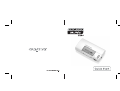 1
1
-
 2
2
-
 3
3
-
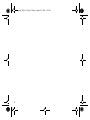 4
4
-
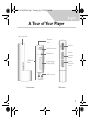 5
5
-
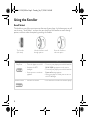 6
6
-
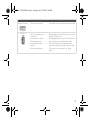 7
7
-
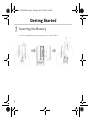 8
8
-
 9
9
-
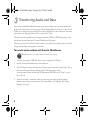 10
10
-
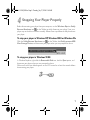 11
11
-
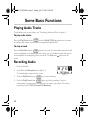 12
12
-
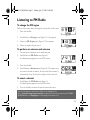 13
13
-
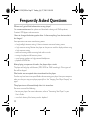 14
14
-
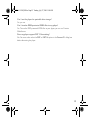 15
15
-
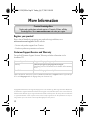 16
16
-
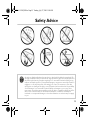 17
17
-
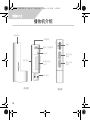 18
18
-
 19
19
-
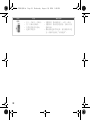 20
20
-
 21
21
-
 22
22
-
 23
23
-
 24
24
-
 25
25
-
 26
26
-
 27
27
-
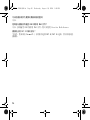 28
28
-
 29
29
-
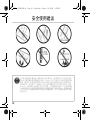 30
30
-
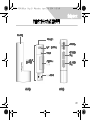 31
31
-
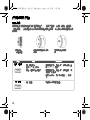 32
32
-
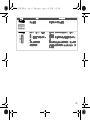 33
33
-
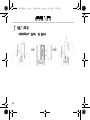 34
34
-
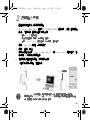 35
35
-
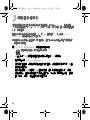 36
36
-
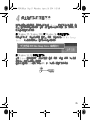 37
37
-
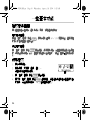 38
38
-
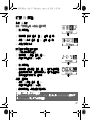 39
39
-
 40
40
-
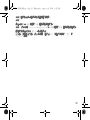 41
41
-
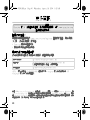 42
42
-
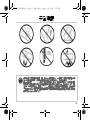 43
43
-
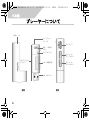 44
44
-
 45
45
-
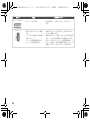 46
46
-
 47
47
-
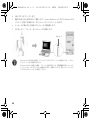 48
48
-
 49
49
-
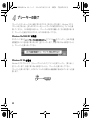 50
50
-
 51
51
-
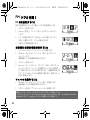 52
52
-
 53
53
-
 54
54
-
 55
55
-
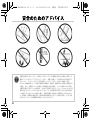 56
56
-
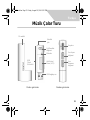 57
57
-
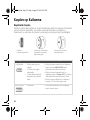 58
58
-
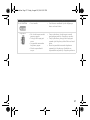 59
59
-
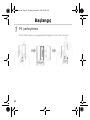 60
60
-
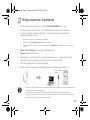 61
61
-
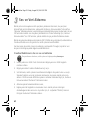 62
62
-
 63
63
-
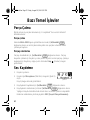 64
64
-
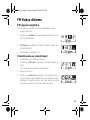 65
65
-
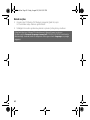 66
66
-
 67
67
-
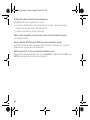 68
68
-
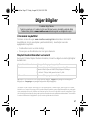 69
69
-
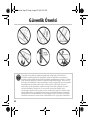 70
70
-
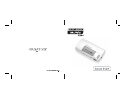 71
71
Creative V200 Kullanım kılavuzu
- Kategori
- MP3 / MP4 oynatıcılar
- Tip
- Kullanım kılavuzu
- Bu kılavuz aynı zamanda aşağıdakiler için de uygundur:
diğer dillerde
- 日本語: Creative V200 ユーザーマニュアル
- English: Creative V200 User manual
İlgili makaleler
-
Creative Zen Neeon Series Kullanım kılavuzu
-
Creative MUVO TX Kullanici rehberi
-
Creative Zen Portable Media Center Hızlı başlangıç Kılavuzu
-
Creative MuVo 2 FM El kitabı
-
Creative WC LIVE! Hızlı başlangıç Kılavuzu
-
Creative Zen V Kullanım kılavuzu
-
Creative MUVO TX Hızlı başlangıç Kılavuzu
-
Creative Zen Touch QSB Kullanici rehberi
-
Creative NOMAD Muvo Hızlı başlangıç Kılavuzu
-
Creative Zen V El kitabı